Jak usunąć stronę główną z ustawień w systemie Windows 11 (domyślnie pokaż ustawienia systemowe)

Aplikacja Ustawienia w systemie Windows 11 otrzymała niedawno nową stronę główną. Ta strona jest stroną domyślną, na której otwiera się teraz aplikacja, i zawiera zalecane i najczęściej używane ustawienia, ale niewiele więcej. Jeśli znasz aplikację Ustawienia, ta strona główna jest w większości nieistotna i najlepiej ją usunąć.
Istnieje kilka sposobów usunięcia strony głównej z aplikacji Ustawienia. Pierwszym z nich jest użycie Edytora rejestru, a drugim użycie Edytora zasad grupy. W obu przypadkach rozważ najpierw utworzenie kopii zapasowej, aby w przypadku niepowodzenia móc przywrócić bieżącą konfigurację.
Metoda 1: Z Edytora rejestru
Edytor rejestru umożliwia użytkownikom dowolnej wersji systemu Windows usunięcie strony głównej z aplikacji Ustawienia.
KRÓTKI PRZEWODNIK
Otwórz Edytor rejestru (wpisz regedit w polu URUCHOM) i przejdź do Computer\HKEY_LOCAL_MACHINE\SOFTWARE\Microsoft\Windows\CurrentVersion\Policies\Explorer. Następnie kliknij prawym przyciskiem myszy i wybierz Nowy > Wartość ciągu . Zmień jego nazwę SettingsPageVisibility . Otwórz go i wpisz hide:home jako „Dane wartości”. Kliknij OK , aby go zapisać.
PRZEWODNIK GIF
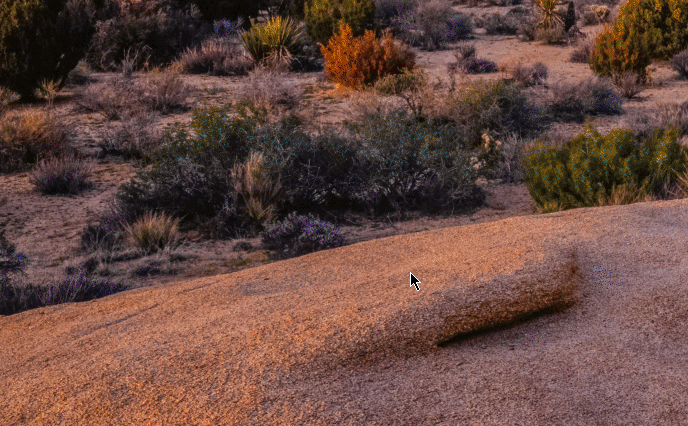
PRZEWODNIK KROK PO KROKU
- Naciśnij
Win+R, aby otworzyć okno dialogowe URUCHOM, wpisz regedit i naciśnij Enter.
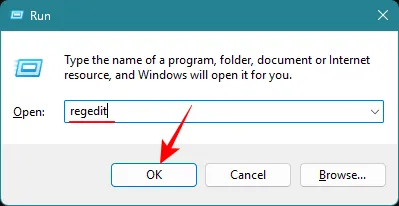
- Przejdź do
Computer\HKEY_LOCAL_MACHINE\SOFTWARE\Microsoft\Windows\CurrentVersion\Policies\Explorerlub skopiuj i wklej to samo w pasku adresu edytora rejestru, a następnie naciśnij Enter.
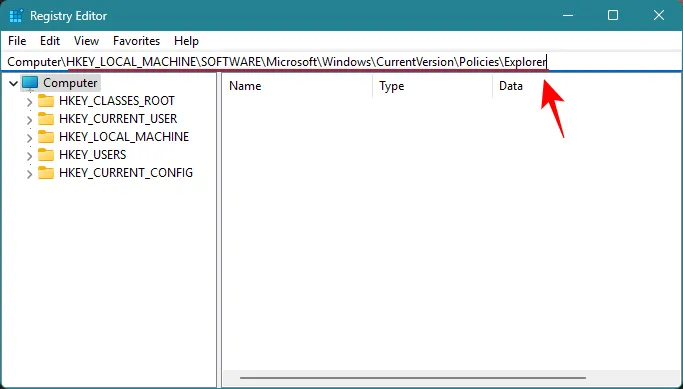
- Po wybraniu opcji „Eksplorator” w lewym okienku kliknij prawym przyciskiem myszy po prawej stronie i wybierz opcję Nowy i Wartość ciągu .
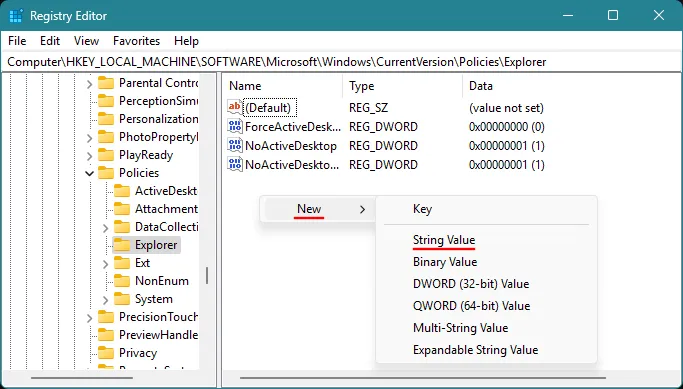
- Zmień nazwę nowego ciągu SettingsPageVisibility .
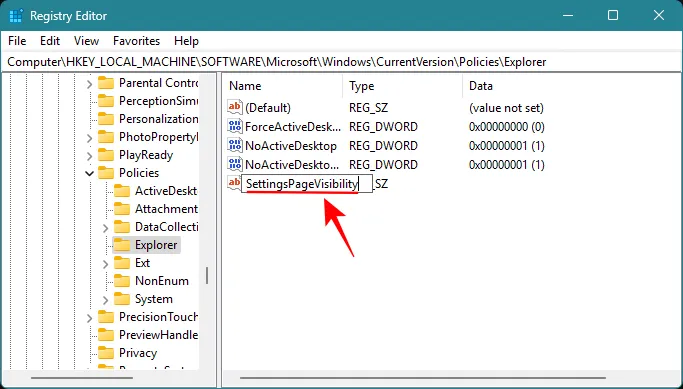
- Otwórz ciąg i wpisz hide:home jako „Dane wartości” i kliknij OK .
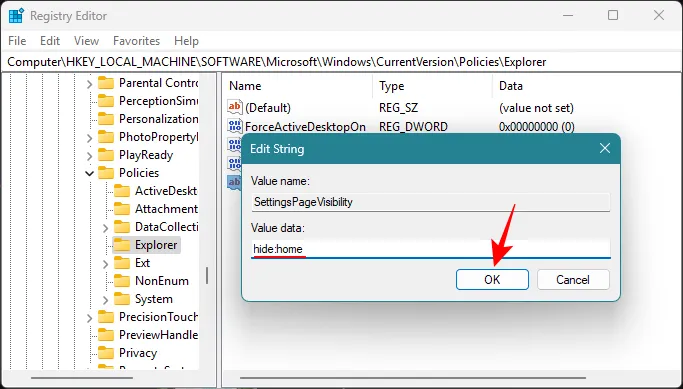
- Zamknij edytor rejestru i otwórz aplikację Ustawienia. Strona główna zniknęłaby.
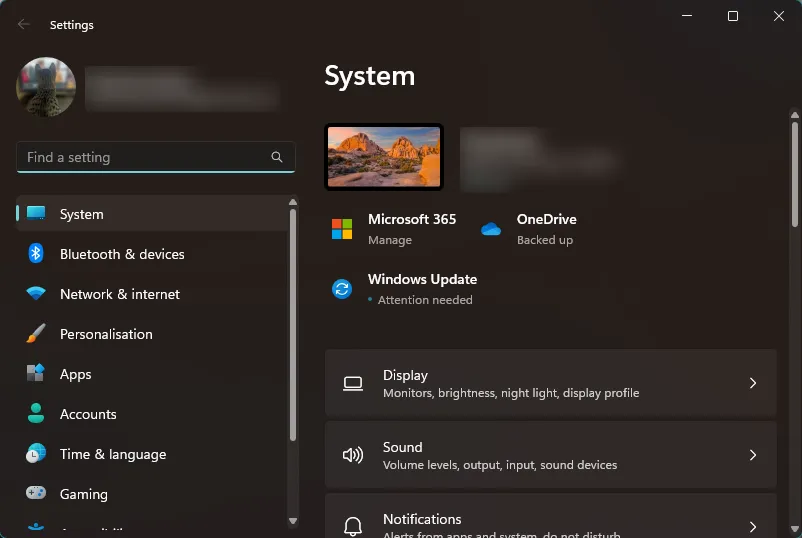
Metoda 2: Z Edytora zasad grupy
Użytkownicy systemu Windows 11 Pro mogą także użyć Edytora zasad grupy, aby usunąć stronę główną z aplikacji Ustawienia.
KRÓTKI PRZEWODNIK
Otwórz Edytor zasad grupy z okna dialogowego URUCHOM lub menu Start. Przejdź do Konfiguracja komputera > Szablony administracyjne > Panel sterowania . Kliknij dwukrotnie Widoczność strony ustawień , ustaw ją na Włączone , wpisz hide:home w obszarze Opcje i kliknij OK .
PRZEWODNIK GIF
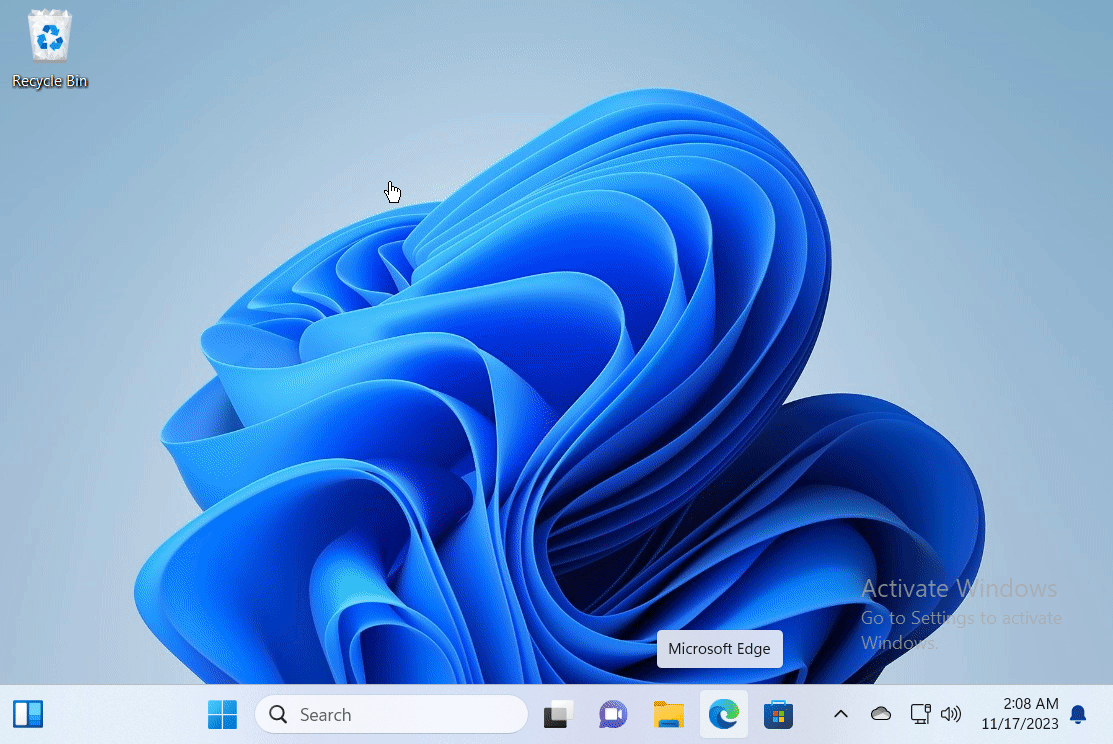
PRZEWODNIK KROK PO KROKU
- Naciśnij
Win+R, aby otworzyć okno dialogowe URUCHOM, wpisz gpedit.msc i naciśnij Enter.
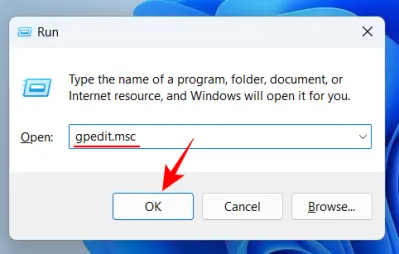
- Przejdź do Konfiguracja komputera > Szablony administracyjne > Panel sterowania .
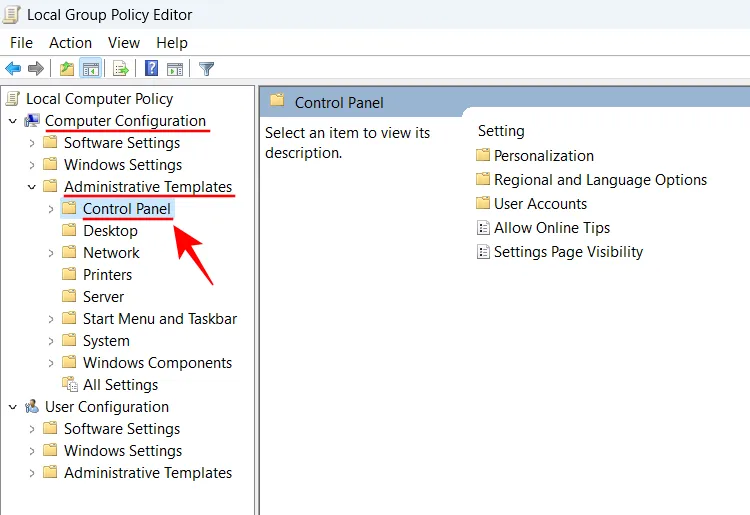
- Kliknij dwukrotnie Widoczność strony ustawień po prawej stronie.
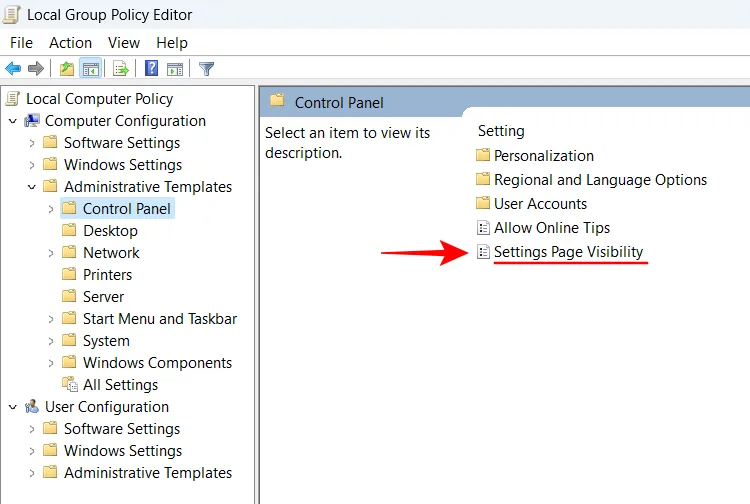
- Ustaw na Włączone .
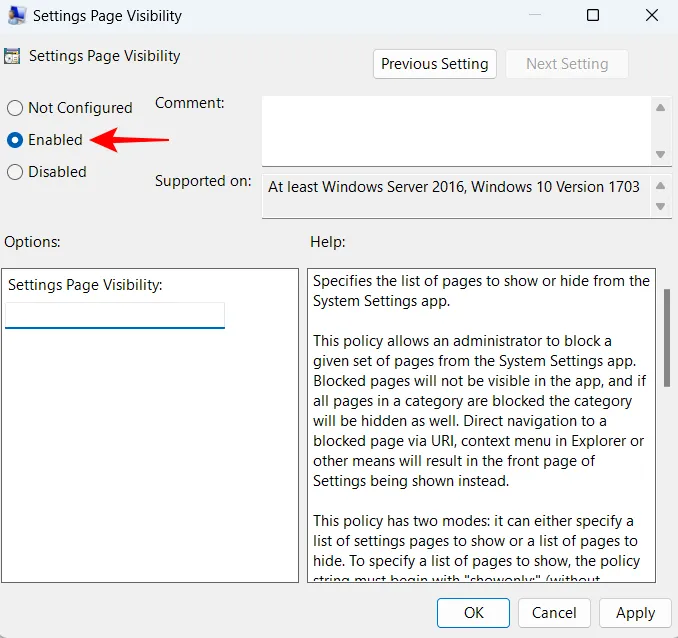
- W obszarze Opcje widoczności strony ustawień wpisz hide:home .
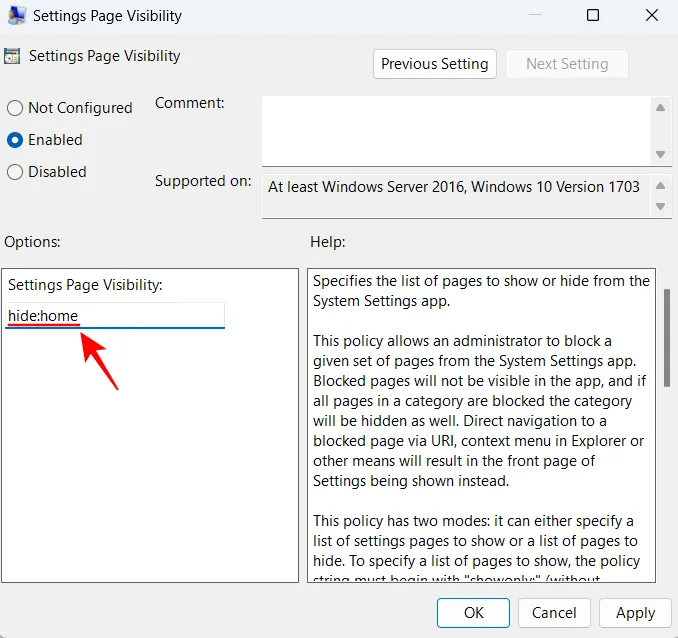
- Kliknij OK .
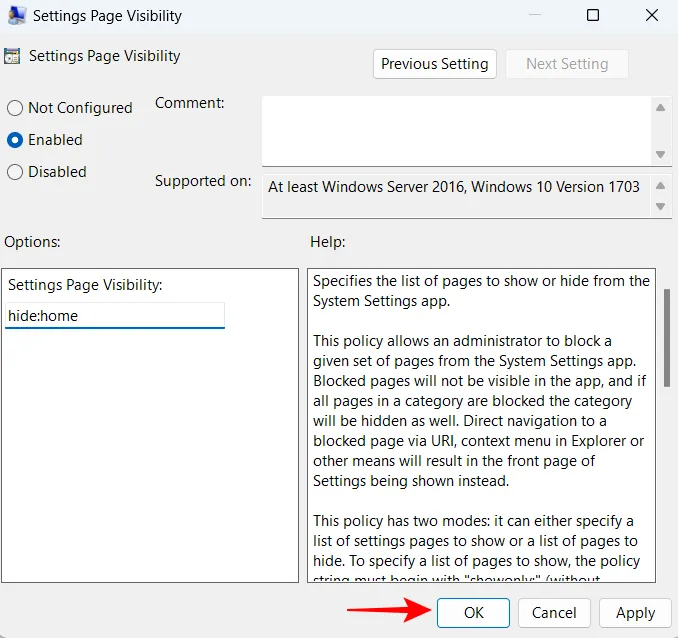
- Strona główna zniknęłaby z aplikacji Ustawienia.
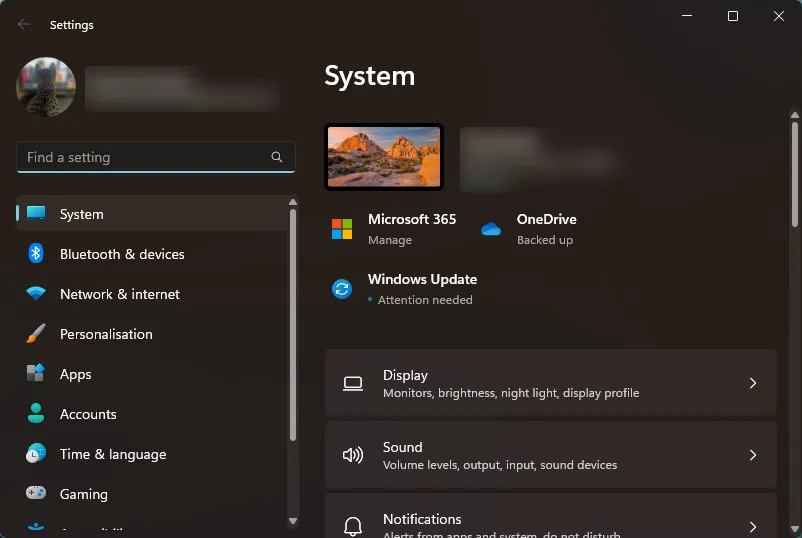
Jeśli chcesz przywrócić stronę główną, po prostu cofnij zmiany wprowadzone powyższymi metodami.
Jak przywrócić stronę główną w Ustawieniach?
Cóż, odwróć akcję, którą wykonałeś powyżej. Jeśli korzystałeś z Edytora rejestru , po prostu usuń utworzony wcześniej wpis „SettingsPageVisibility”.

A jeśli użyłeś do tego Edytora zasad grupy , wybierz teraz opcję Nieskonfigurowane.
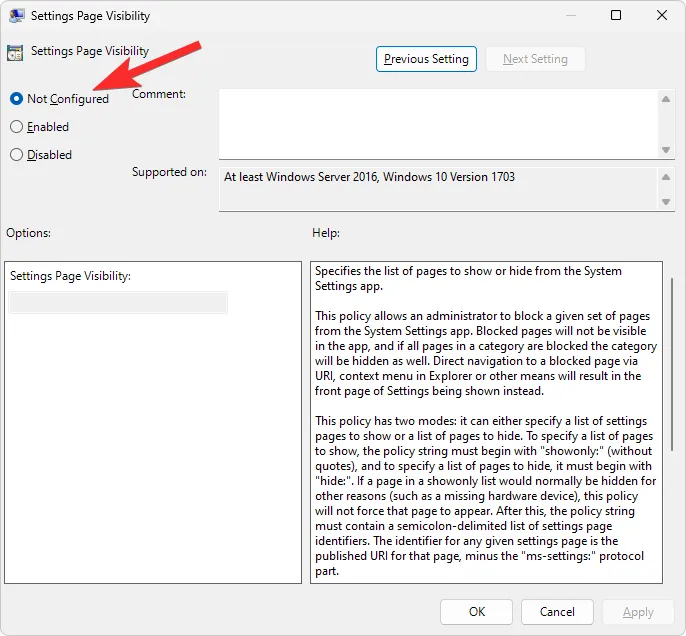
Zwyczaj Microsoftu dotyczący dodawania nowych stron i opcji nie zawsze zapewnia najbardziej przyjazne dla użytkownika wyniki. Czasami najlepiej jest zostawić w spokoju rzeczy, które po prostu działają. Mamy nadzieję, że ten przewodnik pomógł przywrócić klasyczny widok aplikacji Ustawienia systemu Windows 11 bez zbędnej karty „Strona główna”. Do następnego razu!



Dodaj komentarz